Transferir seus dados, jogos e configurações do sistema é um dos melhores recursos dos dispositivos modernos. Os usuários da Nintendo também podem aproveitar esses benefícios, por isso estamos explorando como transferir dados de um Switch para outro.
Por exemplo, se você estiver adquirindo um novo Switch OLED ou um Switch Lite, poderá transferir os dados do sistema antigo para o novo.
Embora existam várias maneiras de fazer isso, nenhuma delas transfere tudo o que você precisa: jogos, dados salvos, capturas de tela e vídeos. Se você quiser transferir tudo, precisará misturar pelo menos dois métodos.
Como transferir dados de um switch para outro?


Existem vários métodos de transferência de dados, então você não precisa deixar seus dados para trás. O método depende dos dados que você deseja manter. Além disso, essas instruções funcionam para transferir dados entre qualquer console do Switch, incluindo o modelo original, o Switch Lite e o Switch OLED.
Você precisa saber algumas coisas antes de passarmos pela solução de problemas. Primeiro, os dois consoles devem estar no mesmo Wi-Fi, facilitando muito. Da mesma forma, ambos os consoles precisam estar próximos.
Em segundo lugar, seria melhor ter uma tela para cada console para gerenciar ambas as interfaces e encontrar as opções que você precisa. Você pode transferir seus dados salvos com um método adicional se não tiver dois monitores. Cuidaremos de cada um abaixo.
Use a opção de transferência de dados do Nintendo Switch
Aqui estão as etapas detalhadas para transferir os dados da maneira antiga.
Verifique se os dois sistemas estão atualizados acessando Configurações do sistema > Sistema > Atualização do sistema. 
 Certifique-se de que ambos os consoles estejam no mesmo Wi-Fi. Certifique-se de que ambos os consoles estejam conectados à tomada com a fonte de alimentação. Usá-los no Dock e em uma TV ou monitor seria melhor.
Certifique-se de que ambos os consoles estejam no mesmo Wi-Fi. Certifique-se de que ambos os consoles estejam conectados à tomada com a fonte de alimentação. Usá-los no Dock e em uma TV ou monitor seria melhor. 
 On cada sistema, vá para Configurações do sistema pressionando o botão Início.
On cada sistema, vá para Configurações do sistema pressionando o botão Início. 
 Selecione Usuário em cada console.Selecione Transferir seu usuário e salvar dados em ambos consoles.
Selecione Usuário em cada console.Selecione Transferir seu usuário e salvar dados em ambos consoles. 
 Selecione Próximo nos dois consoles e depois Próximo novamente.
Selecione Próximo nos dois consoles e depois Próximo novamente.
 Se precisar, digite o PIN de controle dos pais. O sistema perguntará qual é o “Console de origem“e o “Console de destino“ativado seu sistema antigo, selecione Fonte; no novo, selecione Destino.
Se precisar, digite o PIN de controle dos pais. O sistema perguntará qual é o “Console de origem“e o “Console de destino“ativado seu sistema antigo, selecione Fonte; no novo, selecione Destino. 
 No seu sistema antigo, selecione seu Perfil de usuário. No seu novo console, faça login na Conta Nintendo que pertence ao perfil de usuário do seu console antigo.
No seu sistema antigo, selecione seu Perfil de usuário. No seu novo console, faça login na Conta Nintendo que pertence ao perfil de usuário do seu console antigo. 
 Selecione Continuar ou Próximo nos dois consoles.
Selecione Continuar ou Próximo nos dois consoles. 
 Selecione Transferir no seu console antigo. O processo pode levar cerca de 30 minutos.
Selecione Transferir no seu console antigo. O processo pode levar cerca de 30 minutos. 
 Depois que o processo estiver concluído, você e pressione Encerrar nos dois consoles.
Depois que o processo estiver concluído, você e pressione Encerrar nos dois consoles. 

Seus dados salvos, conteúdo da eShop e perfil devem estar no novo console. Você está pronto para alguns jogos do Switch.
Transfira os dados em um console de cada vez
Um método secundário permite que você use um console simultaneamente para transferir dados. Como antes, verifique se os dois consoles estão atualizados e se ambos estão no mesmo Wi-Fi.
Para fazer isso, vá para o console”origem”e siga estas etapas:
Pressione o botão Início . 
 Vá para Configurações do sistema.
Vá para Configurações do sistema. 
 Vá para Gerenciamento de dados.Vá para Transferir seus dados salvos.
Vá para Gerenciamento de dados.Vá para Transferir seus dados salvos. 
 Selecione Enviar dados salvos para outro console.
Selecione Enviar dados salvos para outro console.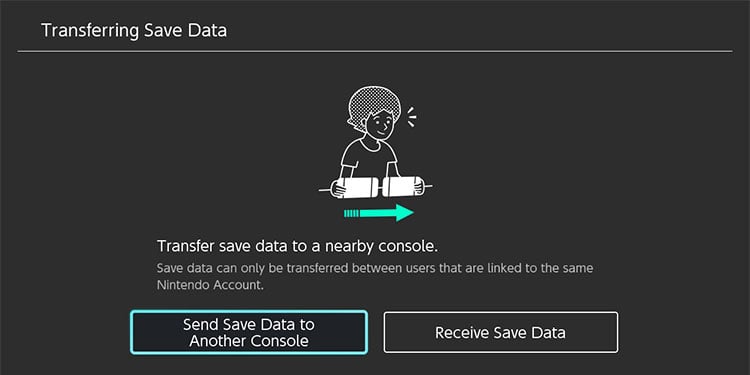
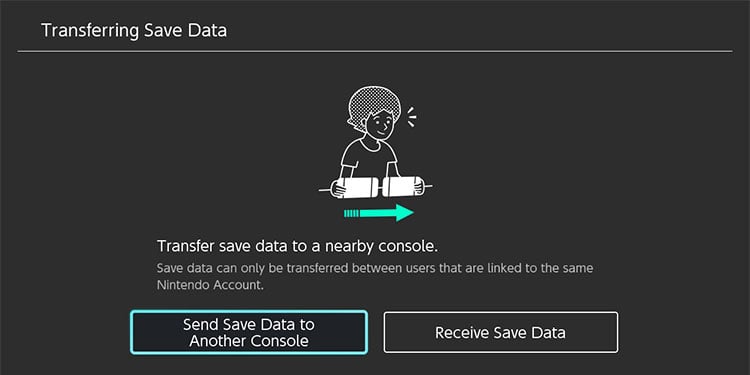 Selecione o arquivo de dados salvo que deseja enviar. Selecione Enviar dados salvos.
Selecione o arquivo de dados salvo que deseja enviar. Selecione Enviar dados salvos.

Em seguida, no console”target”, siga estas etapas:
Vá para Configurações do sistema. 
 Selecione Gerenciamento de dados.Selecione Transfira seus dados salvos.
Selecione Gerenciamento de dados.Selecione Transfira seus dados salvos. 
 Selecione Receber dados salvos.
Selecione Receber dados salvos.
 Selecione Ok após a conclusão do processo.
Selecione Ok após a conclusão do processo.
Usar o recurso Nintendo Switch Online
O terceiro método usa os benefícios do Nintendo Switch Online para fazer upload e download de dados.
Primeiro, no console antigo, siga estas etapas:
Verifique se o console está atualizado. Pressione o botão de início no controlador. Vá para Sistema Configurações. 
 Vá para Gerenciamento de dados.Vá para Salvar dados na nuvem.
Vá para Gerenciamento de dados.Vá para Salvar dados na nuvem. 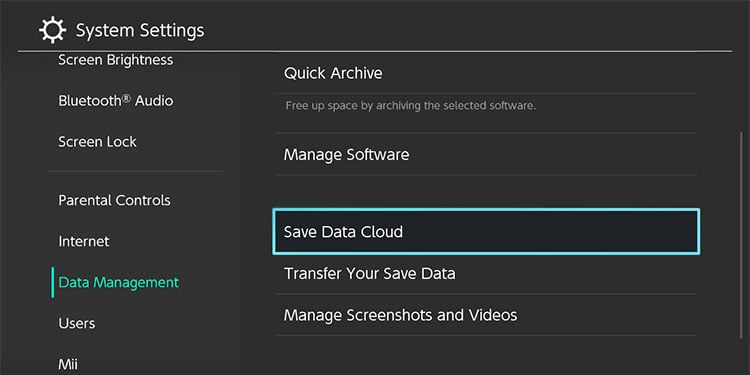
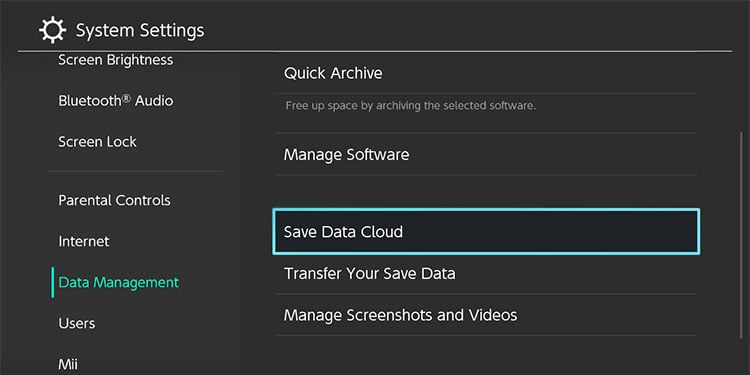 Ativar Automático Backup de dados salvos e Download automático de dados salvos.
Ativar Automático Backup de dados salvos e Download automático de dados salvos. 

Depois, no novo console , você precisa seguir estas etapas:
Faça login na mesma conta do seu console antigo. Acesse a Nintendo eShop. 
 Selecione seu ícone de perfil no canto superior direito.Selecione Baixar novamente para ver a lista de jogos que você pode baixar.
Selecione seu ícone de perfil no canto superior direito.Selecione Baixar novamente para ver a lista de jogos que você pode baixar. 
 Seu arquivo salvo na nuvem aparecerá imediatamente. Se não aparecer, coloque o Switch em repouso por cerca de um minuto pressionando o botão liga/desliga.
Seu arquivo salvo na nuvem aparecerá imediatamente. Se não aparecer, coloque o Switch em repouso por cerca de um minuto pressionando o botão liga/desliga.
Mover jogos para um microSD ou cartão de jogo
O download de jogos novamente pode levar várias horas, então você pode precisar de outro método. O outro método é usar um cartão físico para transferir jogos. Também pode funcionar para transferir capturas de tela e vídeos.
Primeiro, no sistema antigo:
Insira um cartão microSD no console. Pressione o botão Home no controlador. 
 Vá para Configurações do sistema.
Vá para Configurações do sistema. 
 Vá para Gerenciamento de dados.Selecione Mover dados entre sistema/cartão microSD.
Vá para Gerenciamento de dados.Selecione Mover dados entre sistema/cartão microSD. 
 Selecione “ Mover para cartão microSD“.
Selecione “ Mover para cartão microSD“. 
 Selecione os jogos que você deseja mover. Os dados do jogo ficam na memória do sistema, o que significa que esse processo não transferirá os dados do jogo.
Selecione os jogos que você deseja mover. Os dados do jogo ficam na memória do sistema, o que significa que esse processo não transferirá os dados do jogo.
Em seu novo sistema:
Insira o microSD cartão no novo console. Pressione o botão”Início”. Vá para Configurações do sistema.
Vá para Configurações do sistema. 
 Vá para Gerenciamento de dados.Selecione Mover dados entre sistema/cartão microSD.
Vá para Gerenciamento de dados.Selecione Mover dados entre sistema/cartão microSD. 
 Selecione “ Mover para o cartão de memória do sistema“.
Selecione “ Mover para o cartão de memória do sistema“. 
 Selecione os jogos que deseja mover. Os dados do jogo ficam na memória do sistema para que esse processo não transfira os dados do jogo.
Selecione os jogos que deseja mover. Os dados do jogo ficam na memória do sistema para que esse processo não transfira os dados do jogo.
Por último, para transferir capturas de tela e vídeo para seu cartão físico , faça isso no console mais antigo:
Vá para Configurações do sistema.  Vá para Gerenciamento de dados. Vá para Gerenciar capturas de tela e vídeos.
Vá para Gerenciamento de dados. Vá para Gerenciar capturas de tela e vídeos.

 Selecione “Memória do sistema”.
Selecione “Memória do sistema”.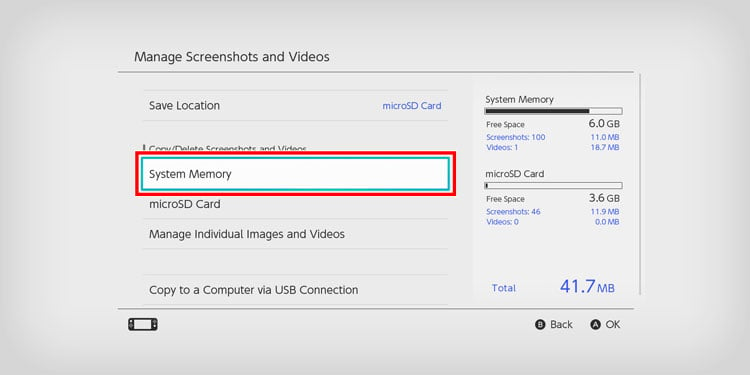
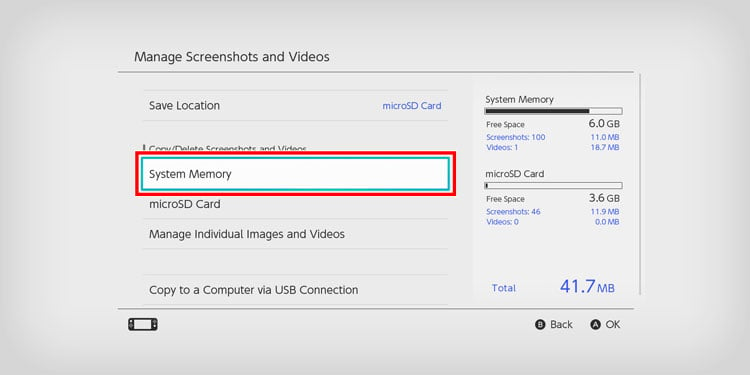 Selecione “Copie todas as capturas de tela e vídeos para o cartão SD”.
Selecione “Copie todas as capturas de tela e vídeos para o cartão SD”.
Informações adicionais
Transferir os dados sem uma assinatura do Nintendo Switch Online e cartões físicos tem várias desvantagens:
Ajudaria se você tivesse uma Conta Nintendo vinculada a uma conta de usuário para transferir de uma origem para um console de destino. A Conta Nintendo não pode ser vinculada a várias contas no console antes da transferência. Você não pode ter mais de sete usuários em nenhum console antes de migrar os dados. O novo console deve ter espaço suficiente para receber os dados. Após o processo, as informações do usuário salvaram os dados e o conteúdo digital não estará mais disponível no console”fonte”.
Além disso, esses métodos não movem os jogos. Os jogos do Nintendo Switch são pesados, então você precisa baixe-os novamente na Nintendo eShop.
Em outras palavras, acesse a Nintendo eShop, faça login na sua conta, acesse seu perfil e encontre a opção de download novamente.